Løs: Netflix Green Screen of Death-problem
Miscellanea / / September 10, 2022
Ifølge brukerne, når de prøver å se Netflix, blir de blokkert av en solid grønn skjerm mens lyden fortsetter å spille i bakgrunnen. Dette er sikkert en verre ting å ødelegge hele strømmeopplevelsen din. Men det som er mer agiterende er at de enkle metodene ikke ser ut til å fungere på det heller. Selv om det må være plagsomt, har vi kommet opp med noen løsninger for å fikse dette problemet og redusere stresset litt. Denne artikkelen fremhever de viktigste årsakene bak Netflix Green Screen of Death-problemet og deler potensielle metoder for å fikse dem.
Problemer med grønn skjerm er ikke en ny ting når det gjelder strømming av innhold. Problemet oppstår stort sett mens du strømmer på plattformer som YouTube, Hotstar, Netflix, etc. Heldigvis brukes en vanlig omstart av enheten eller et lite dytt til kablene for å spille trikset. Men nylig har det vært et veldig vanlig problem spesielt med Netflix-appen.

Sideinnhold
-
Løs: Netflix Green Screen of Death-problem
- Metode 1: Start enheten på nytt
- Metode 2: Bytt ut HDMI-kabelen
- Metode 3: Oppdater Netflix-appen din
- Metode 4: Oppdater skjermdriveren
- Metode 5: Feilsøk maskinvareakselerasjon
- Metode 6: Installer VLC Player
- Konklusjon
Løs: Netflix Green Screen of Death-problem
Vel, det kan være forskjellige årsaker som fører til dette problemet. Vanligvis er et problem med død av grønn skjerm forårsaket av håndtrykkfeil på HDMI-kabelen. Likevel er det mange andre årsaker som kan bidra til dette problemet. Her er en liste over noen av de vanligste løsningene for å bli kvitt Netflix-grønnskjermproblemet.
{Problem} Green screen of death etter å ha sett netflix fra mer enn noen tid fra Netflix
Metodene nedenfor er ment å fikse problemet uavhengig av enheten du bruker. Så enten du bruker en Android-telefon, iPhone, iPad eller Windows-bærbar datamaskin, vil disse rettelsene hjelpe deg med å løse problemet med dødens grønne skjerm.
Annonser
Metode 1: Start enheten på nytt
Selv om det høres mest kjent ut, er en omstart verdt å nevne som den første løsningen på dette problemet. Dette er fordi noen ganger problemer som grønn skjerm og slikt kan være et resultat av en feil i systemet. I så fall er det ingen vits i å prøve å overdrive noe for å unngå problemet. Bare start systemet på nytt, og hvis det var der på grunn av en feil, skal det allerede være borte.
Vanligvis er grønn skjerm bare en teknisk feil og ingenting annet. Så å starte enheten på nytt vil bidra til å løse problemet. Hvis du bruker en smart-TV eller PC, er det bedre å slå dem på strøm én gang. Du kan slå enheten på strøm ved å koble den fra stikkontakten og deretter koble den til igjen. Dette skal løse problemet.
Metode 2: Bytt ut HDMI-kabelen
Som nevnt ovenfor er en av de vanligste årsakene bak en grønn skjerm selve kablene. Hvis du møter en grønn skjerm veldig ofte på enheten din, uansett hvilken plattform du bruker, kan dette være årsaken. Mange Reddit-brukere har løst problemet ved ganske enkelt å bytte ut HDMI-kablene med nye:
Annonser
Annonser
I dette tilfellet, slå av enheten, fjern HDMI-kabelen og koble den til igjen og sjekk om det fungerer. Hvis ikke, kan du vurdere å bytte ut HDMI-kabelen bare for å sikre at det ikke er et problem med HDMI-kabelen.
Metode 3: Oppdater Netflix-appen din
Hvis du står overfor problemet med den grønne skjermen av død spesifikt hver gang du bruker Netflix, kan det også være et problem med selve appen. Bruk av en utdatert versjon av programmet kan føre til slike problemer. Sørg derfor for at du bruker den nyeste versjonen av Netflix, ellers oppdater den til den nyeste versjonen og prøv å strømme på nytt.
Metode 4: Oppdater skjermdriveren
Den neste tingen på listen som sannsynligvis kan påvirke Netflix med en grønn skjerm, er å ha en utdatert skjermdriver. I et slikt tilfelle bør oppdatering av driverne løse problemet for godt. For å oppdatere skjermdriverne dine, her er alt du trenger å vite.
- Gå til Enhetsbehandling.
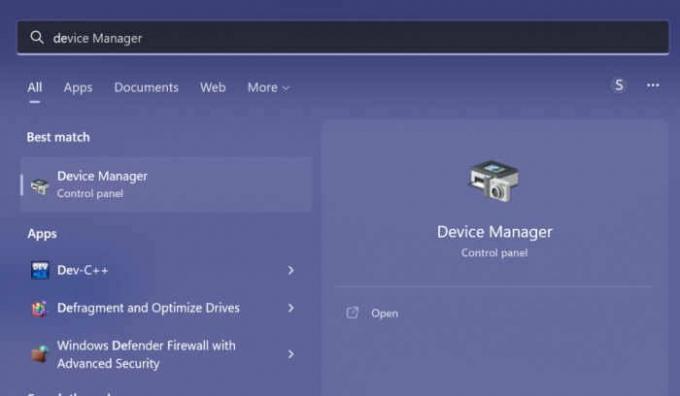
- Finn nå skjermadaptere og klikk på pilikonet ved siden av.
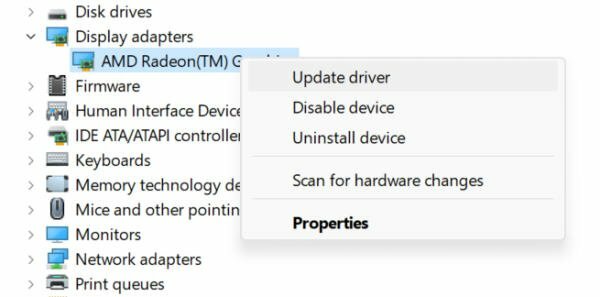
- Høyreklikk på grafikkortet og velg Oppdater.

- Klikk på "Søk automatisk etter drivere" og oppdater den.
Annonse
Metode 5: Feilsøk maskinvareakselerasjon
En annen vanlig årsak til at du kan komme opp med slike problemer mens du prøver å streame innhold på nettet, er på grunn av maskinvareakselerasjonen. Den eneste måten å omgå dette på er å feilsøke maskinvareakselerasjon. Trinnene for feilsøking er som følger:
- Høyreklikk på videoen og gå til Innstillinger.

- Klikk nå på Hardware Acceleration.
- Slå av vinduet og last inn nettstedet på nytt.
Du kan slå på maskinvareakselerasjonen i nettleseren (ved bruk av Netflix-nettstedet) eller fra selve appen under innstillinger > videoinnstillinger.
Metode 6: Installer VLC Player
I mange tilfeller er årsaken til at video ikke spilles av og står overfor en grønn skjerm på grunn av kodeken. Kodeken er enten ødelagt eller klarte ikke å kjøre for å lime inn videoen, og som et resultat står du overfor problemet med grønn skjerm.

Den kompliserte måten er å oppdatere alle kodene én gang. Du kan imidlertid få en enkel løsning ved å installere VLC mediespiller på din PC / smarttelefon / Smart TV. Den vil erstatte kodeken med nye, og problemet skal løses.
Konklusjon
Vanligvis er problemet med den grønne skjermen til døden forårsaket enten på grunn av maskinvarekablene eller utdaterte grafikkortdrivere. Men hvis de ikke ser ut til å passe i ditt tilfelle, kan vi prøve de andre metodene også. Hvis du bare har dette problemet mens du streamer på Netflix, kan det også være et problem med applikasjonen. I så fall bør oppdatering av appen løse problemet. Uansett, gi oss beskjed om denne artikkelen har vært nyttig og del med oss hva som faktisk forårsaket dette problemet og hvordan du løste det.



![Last ned Huawei Enjoy Z 5G Bakgrunnsbilder [Full HD +]](/f/6399a4ea9a6c3c9bf8f371fd799acb9f.jpg?width=288&height=384)